Excel 隐藏列技巧大揭秘
在日常办公中,Excel 表格的处理是我们经常会遇到的任务,而有时候,表格中存在一些不需要展示的列,这就需要我们掌握隐藏这些列的方法,就让我为您详细介绍如何在 Excel 中设置隐藏不需要的列。
中心句:Excel 表格处理中常需隐藏不需要的列。
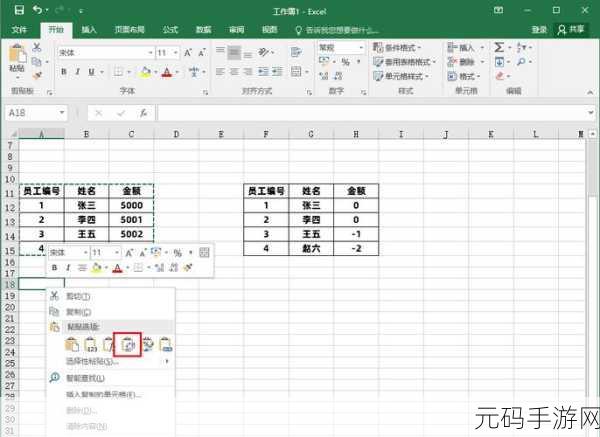
我们选中需要隐藏的列,可以通过鼠标直接点击列标来选择,也可以按住 Ctrl 键选择多个不连续的列,选中之后,右键单击选中的列,在弹出的菜单中选择“隐藏”选项,这样,被选中的列就会被隐藏起来,不再显示在表格中。
中心句:选中需隐藏的列,右键选择“隐藏”即可。
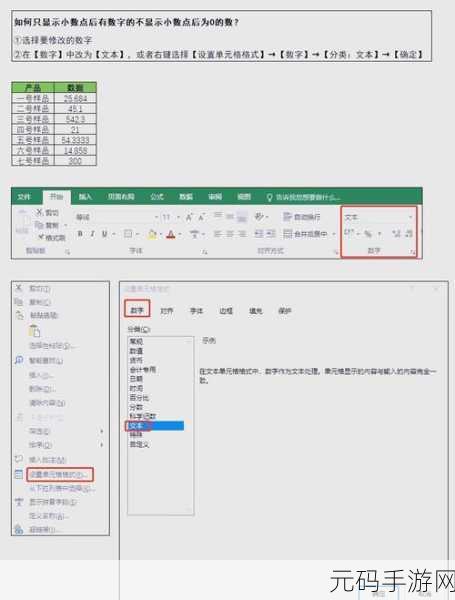
如果您想要隐藏连续的多列,可以先选中起始列,然后按住 Shift 键再选中结束列,这样就可以一次性选中多个连续的列,同样,右键单击并选择“隐藏”。
中心句:隐藏连续多列,可先选起始列再按 Shift 键选结束列后隐藏。
如果您想要取消隐藏已经隐藏的列,只需要选中包含隐藏列的左右相邻列,然后右键单击,在菜单中选择“取消隐藏”即可。
中心句:取消隐藏已隐藏列,选中相邻列右键选择“取消隐藏”。
掌握 Excel 中隐藏列和取消隐藏列的操作方法,可以让我们更加高效地处理表格数据,使表格更加清晰、简洁,满足我们不同的工作需求。
为个人原创,未参考其他来源。









